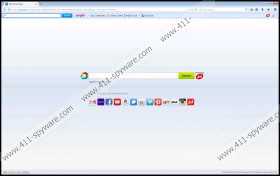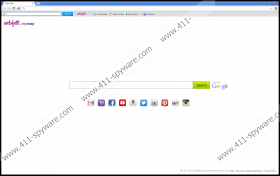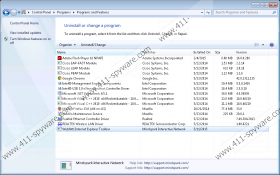Webfetti Toolbar - Anleitung zum Entfernen
Webfetti Toolbar ein anderer Browser-Plugin wird von Mindspark Interactive Network, Inc. entwickelt Es sieht aus wie eine sehr nützliche Symbolleiste identitätsstiftenden damit Computerbenutzer ändern das Layout ihrer Browser, Zugriff auf die Datenbank lächelt und offene Facebook in gerade einem klicken. Seine Funktionen könnte davon abhängen, in den Versionen; Allerdings scheint es eine sehr leistungsfähige Browser-Plugin in den meisten Fällen. Obwohl es sinnvoll erscheint, wird empfohlen, Sie entfernen Webfetti Toolbar so bald wie möglich. Einer der Hauptgründe, warum Sie das tun sollten, ist die Tatsache, dass es Sie Probleme in Bezug auf die Sicherheit Ihres Systems verursachen könnte.
Sie werden auf jeden Fall feststellen, dass Ihre Homepage und Suche Anbieter haben von ask.com, die eine zuverlässige Suchmaschine ist, ersetzen wurde nach der Installation von Webfetti Toolbar. Obwohl dieser Suchanbieter nicht schädlich ist, gibt es noch eine Möglichkeit, dass es gesponserte Links enthält, wenn es darum geht, mit Webfetti Toolbar. Diese Links könnten Ihrem PC Schaden; Wenn Sie nicht möchten, dass dies geschehen kann, sollten Sie auf jeden Fall entfernen Webfetti Toolbar aus dem System und ändern Sie dann Ihre Homepage und Suche Anbieter. Es muss erwähnt werden, dass Mindspark Interactive Network, Inc. bereits viele andere Symbolleisten veröffentlicht hat (z. B. Zwinky Symbolleiste, RetroGamer Toolbar, und Citysearch Symbolleiste), die möglicherweise Ihr System auch eingeben. Wenn Sie nicht möchten, dass dies geschehen kann, müssen Sie die Sicherheit Ihres Systems kümmern.
Spezialisten arbeiten bei 411-spyware.com haben herausgefunden, dass Webfetti Toolbar könnten Ihr System zusammen mit anderen unseriösen Programmen eingeben. So sollten haben Sie bereits bemerkt, dieses Browserplugin hinzugefügt, um Ihren Internet Explorer, Google Chrome oder Mozilla Firefox, Sie wissen, besteht die Möglichkeit, die anderen nicht vertrauenswürdigen Programmen auf Ihrem PC sowie slither gelungen. Um herauszufinden, ob es wahr ist, sollten Sie auf jeden Fall Ihren PC mit einem diagnostischen Scanner scannen. Wenn Sie versuchen, diese Programme selbst erkennen möchten, prüfen Sie das Control Panel und die Add-ons-Manager in allen Browsern.
Beseitigung Webfetti Toolbar, müssen Sie löschen ihren Eintrag über Systemsteuerung und dann ask.com loswerden. Es wäre schwer zu tun, vor allem, wenn Sie einen weniger erfahrenen Computerbenutzer sind, empfehlen wir, dass Sie unsere Manuelle Entfernung Anweisungen oder lassen Sie einfach die Arbeit für ein Anti-Malware-Tool, wie z. B. SpyHunter. Eigentlich lohnt es sich, erwerben ein vertrauenswürdiger Werkzeug um nicht andere ähnliche Programme geben Sie Ihr System in der Zukunft zu ermöglichen.
Entfernen Webfetti Toolbar
Windows XP
- Klicken Sie auf die Start -Knopf.
- Wählen Sie Systemsteuerung.
- Klicken Sie auf Programme hinzufügen oder entfernen.
- Wählen Sie das Programm und klicken Sie auf Entfernen.
Windows 7 und Vista
- Öffnen im Startmenü .
- Wählen Sie Systemsteuerung.
- Klicken Sie auf Programm deinstallieren.
- Mit der rechten Maustaste auf Webfetti Toolbar und klicken Sie auf deinstallieren.
Windows 8
- Tippen Sie auf die Windows-Taste + R.
- Geben Sie in der Systemsteuerung in das Feld ein und klicken Sie auf OK.
- Klicken Sie auf Programm deinstallieren.
- Wählen Sie die Anwendung und klicken Sie dann auf deinstallieren.
InternetExplorer
- Öffnen Ihren Browser und tippen Sie auf Alt + T.
- Öffnen Sie Internetoptionen und Klicken Sie auf die Registerkarte erweitert .
- Klicken Sie auf Zurücksetzen und setzen ein Häkchen neben die Persönliche Einstellungen löschen.
- Klicken Sie auf die Reset Taste erneut.
Mozilla Firefox
- Öffnen Ihren Browser.
- Tippen Sie auf Alt + H.
- Wählen Sie die Informationen zur Problembehandlung.
- Klicken Sie auf Firefox zurücksetzen.
- Klicken Sie auf diese Schaltfläche erneut in das Dialogfeld.
Google Chrome
- Öffnen Ihren Browser.
- Tippen Sie auf Alt + F , und wählen Sie Einstellungen.
- Klicken Sie auf Erweiterte Einstellungen anzeigen.
- Klicken Sie auf Browsereinstellungen zurücksetzen.
- Klicken Sie auf den Reset -Knopf.
Webfetti Toolbar - Screenshots: